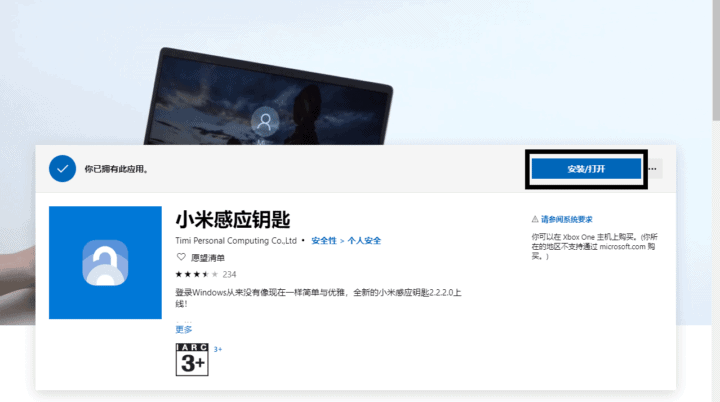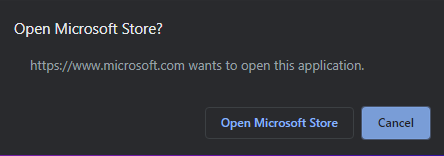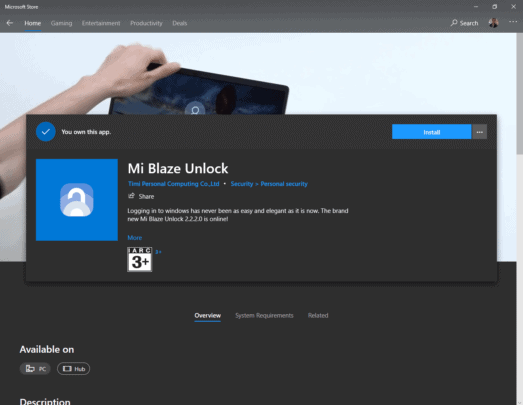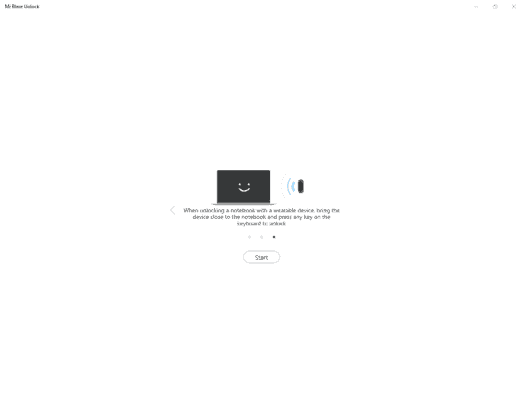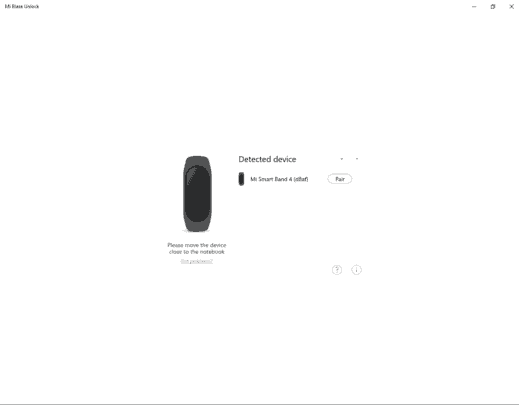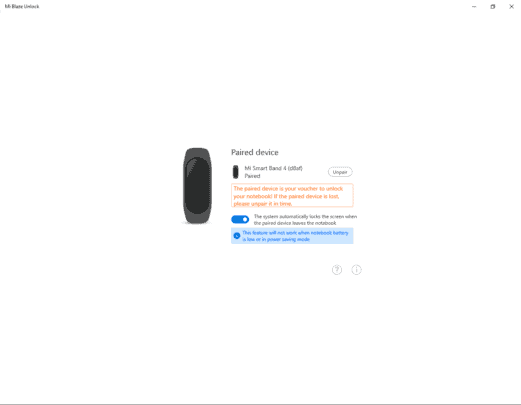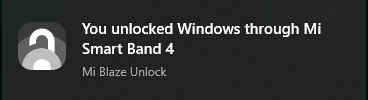سوار Mi Band 4 احد افضل الأساور الرياضية التي يمكن شرائها. لأن سعره رخيص و يقدم كل الأساسيات التي تحتاجها كشخص مهتم بالرياضة. كما انه يقدم تجربة تقترب بشكل كبير من الساعات الذكية. مع تفوق كبير طبعاً للساعات. لكن الأمر لا يتوقف عند هذا الحد فهناك شئ آخير يستطيع سوار شاومي الذكي تقديمه. و هو تسجيل الدخول الى ويندوز 10. كيف ذلك ؟ هذا المقال لشرح كيفية توصيل السوار بالكمبيوتر. و استعمال هذه الخاصية
السوار الذكي تم اصداره من فترة في الأسواق المصرية و لدينا مراجعة سابقة للسوار الذكي و عرض لمميزاته و عيوبه بالتفصيل على موقعنا. و كذلك مقارنة بين السوار و بين سوار Mi Band 3 على موقعنا كذلك يمكنك قرائة المقال من خلال الرابط
ماذا تحتاج ؟
- سوار شاومي Mi Band 4
- جهاز كمبيوتر / لابتوب يعمل بويندوز 10 مع دعم Bluetooth
- تطبيق الربط بين السوار و الكمبيوتر و يمكنك تحميله من خلال Microsoft Store من هنا
- ستحتاج لفصل السوار عن الهاتف كل مرة لتسجيل الدخول الى جهازك (اغلاق Bluetooth على هاتفك يكفي)
تحميل التطبيق
1- عند دخولك للرابط ستظهر لك الصفحة الآتية اضغط على الزر الموضح
2- ستظهر لك رسالة تطلب منك فتح Microsoft Store اضغط على زر Open Microsoft Store
3- عند فتح المتجر ستجد التطبيق امامك
4- اضغط على زر Get او Install الموضح و انتظر تحميل التطبيق
ربط سوار Mi Band 4 بويندوز 10
1- تأكد من اغلاق Bluetooth على هاتفك
2- افتح التطبيق و اضغط على Start
3- سيبدأ التطبيق بالبحث عن السوار الذكي و سيظهر السوار بالشكل الآتي
4- اضغط على Pair و سيظهر لك اشعار على السوار بالربط
5- سيظهر لك نافذة تطلب منك ادخال الـPin الخاص بك قم بكتابته
6- الآن كل شئ جاهز جرب تسجيل الخروج من حسابك و اعادة تسجيل الدخول
7- ستجد ان تسجيل الدخول كان تلقائياً عن طريق Windows Hello و ستظهر لك هذه الرسالة بعد تسجيل الدخول
ملحوظة هذه الطريقة بالرغم من انها رسمية لكنها محدودة حيث انه لا يمكنك توصيل السوار بالهاتف اثناء اتصاله بجهاز الكمبيوتر و هذا سئ. ان كنت تستعمل السوار بشكل دائم فالأمر ليس صديقاً لك. حتى انا فالسوار يرتبط بهاتفي الآن. لكن في الهند تم تحديث تطبيق Mi Fit لإضافة اختيار خاص بهذه الفكرة. و في انتظار تحديث التطبيق على PlayStore لتجربة هذا الإختيار ايضاً.